De nombreux téléphones mobiles Android gèrent la carte SD pour l'extension de mémoire, car avec seulement 8 Go ou 16 Go d'espace de stockage, un téléphone Android ne peut pas exécuter autant d'applications de manière fluide. Heureusement, la carte SD peut libérer de l'espace sur les téléphones Android pour davantage d'applications. Et il est facile de transférer des applications Android sur une carte SD , si vous suivez le texte suivant.
Vous pouvez transférer des documents, de la musique, des images, des vidéos et des fichiers apk d'applications sur une carte SD. Ainsi, si vous transférez des applications Android sur une carte SD , les données des applications occuperont toujours la mémoire interne du téléphone Android. Mais quoi qu’il en soit, transférer des données Android sur une carte SD peut libérer plus ou moins l’espace du téléphone.
Avant le transfert, veuillez noter que tous les téléphones Android ne prennent pas en charge la carte SD. Pour certains téléphones Android, ils prennent en charge 128 Go ou plus, même si certains d'entre eux n'acceptent que 32 Go.
Remarque : Certains téléphones, tels que le HTC U11, doivent formater la carte SD avant le transfert de données. Vous pouvez accéder à l'application « Paramètres » > stockage > carte MicroSD > « Formater en interne » pour définir la carte SD comme stockage interne.
Samsung Messages Backup est un outil tiers professionnel pour le transfert de données Android. Grâce à son interface intuitive, vous pouvez facilement exporter des fichiers vers un ordinateur, notamment des contacts, des messages texte, des journaux d'appels, des photos, des vidéos, de la musique et des applications. Pour cette raison, il prend en charge le transfert direct des applications Android vers la carte SD.
Le programme prend en charge presque toutes les marques Android avec le système Android de 2.1 à 9.0, telles que Samsung Galaxy S23/S21/S20/S10/S9/S8/S7/S6, Note 20/10/8/7/6/5, Motorola z3. / z2 play/ e5 plus, LG Q7+/ Q6, SONY Xperia XZ2 Premium/ Xperia XZ2 et ainsi de suite.
Voici les étapes pour naviguer.
Étape 1. Téléchargez et installez la version correcte de Samsung Messages Backup en fonction du système d'exploitation de votre ordinateur.
Étape 2. Exécutez le programme et connectez votre téléphone Android à l'ordinateur via un câble USB ou WiFi. Si vous souhaitez établir une connexion par WiFi, assurez-vous que votre téléphone dispose d'un scanner de code QR et qu'il se connecte au même réseau que votre ordinateur.

Étape 3. Activez le débogage USB. Vous pouvez suivre les instructions ci-dessous et continuer.

Étape 4. Une fois que votre téléphone a été détecté avec succès, le catalogue de fichiers apparaîtra sur la gauche. Maintenant, allez dans le dossier Applications > Applications utilisateur > sélectionnez les applications que vous souhaitez déplacer sur la carte SD et exportez-les. Choisissez la carte SD comme emplacement de sortie.

Non seulement des applications, vous pouvez également transférer de la musique, des images, des vidéos et des documents sur une carte SD !
Plus de fonctionnalités sur Samsung Messages Backup :
1. Modifiez et envoyez des messages texte sur l'ordinateur , supprimez/exportez les messages par lots.
2. Supprimez/importez des contacts par lots et modifiez les contacts sur l'ordinateur .
3. Supprimez/importez de la musique, des vidéos et des images par lots sur l'ordinateur.
4. Imprimez vos messages texte et vos contacts si nécessaire.
4. Sauvegardez/ restaurez l'intégralité de votre téléphone Android en cliquant simplement une fois .
Les téléphones Android dotés d'une carte SD disposent d'Application Manager préinstallé. Vous pouvez déplacer manuellement les applications vers la carte SD, une par une. C’est également pratique pour vous de le faire, car vous n’avez pas besoin d’installer de programme sur votre téléphone. Veuillez noter que le processus de transfert sur les téléphones Android sera légèrement différent.
Le processus de déménagement peut être complété en plusieurs étapes.
Étape 1. Appuyez sur l'application « Paramètres ».
Étape 2. Choisissez le menu « Applications ».
Étape 3. Sélectionnez une application que vous souhaitez déplacer vers la carte SD.
Étape 4. Appuyez sur « Stockage » > « Modifier » > « Transcender la carte SD ». Si le bouton « Modifier » est grisé, cela signifie que le transfert d'applications sur la carte SD n'est pas pris en charge.
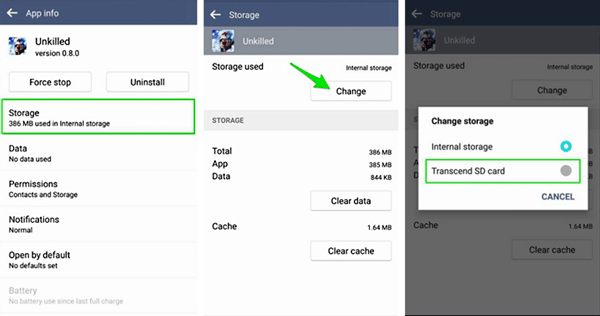
AppMgr III est une application spécialisée pour transférer des données Android vers une carte SD . Obtenant une note de 4,2/5,0, plus de 50 millions de personnes le téléchargent sur Google Play Store. Sans publicité, le programme prend largement en charge le système Android de 2.0 à 8.0. Vous pouvez installer ce programme librement. Avec lui, vous pouvez facilement savoir quelle application peut être transférée sur la carte SD.
Étapes de transfert :
Étape 1. Téléchargez et installez le programme depuis Google Play Store.
Étape 2. Lancez le programme, cliquez sur « Mobile » sur l'interface et vous pourrez voir toutes les applications mobiles.
Étape 3. Sélectionnez les applications que vous souhaitez transférer et appuyez sur « Déplacer vers la carte SD ».
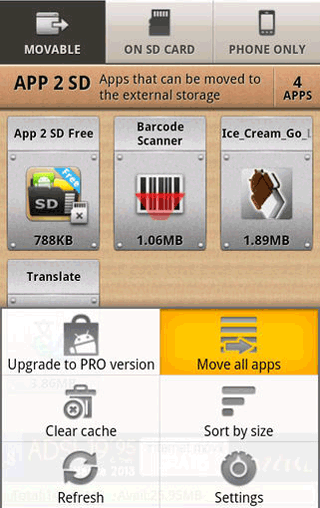
Téléphone Android avec emplacement pour carte SD :
Samsung Galaxy Note 9/ J2 Pro/ S9/ S9+/ A9s/ A7/ A6, LG Q6/ V40 ThinQ, Huawei P20 Pro/ Meta 20 Pro/ honor V10/ 8X/ nova 3, Xiaomi Mi A2 Lite/ Redmi 6, OPPO R17 Néon/ R17 Pro/ A3s, Motorola G5+/ G5/ E680i/ E680g et ainsi de suite.
Dernières pensées:
La carte SD fournit un stockage supplémentaire pour le téléphone Android. Vous pouvez libérer de l'espace sur votre téléphone en y déplaçant des applications. Si vous envisagez d'acheter une carte SD pour votre téléphone, vous feriez mieux de vérifier d'abord la capacité. De 32 Go à 128 Go ou plus, les téléphones Android peuvent accepter différents types de capacité de cartes SD selon leurs marques et modèles.
Il est important de noter que toutes les applications de votre téléphone Android ne peuvent pas être transférées sur la carte SD et que les données des applications transférées seront toujours stockées dans la mémoire interne de votre téléphone. La bonne nouvelle est que vous pouvez déplacer des images, des vidéos, de la musique et des documents sur la carte SD pour libérer plus d'espace interne.
Les outils permettant de déplacer les applications Android vers la carte SD sont très faciles à utiliser. Samsung Messages Backup peut non seulement transférer des données sur une carte SD, mais également sauvegarder le contenu quotidien de votre téléphone, je le recommande ici.
Articles Liés:
Gestionnaire Android pour gérer les fichiers sur Windows/Mac
Un moyen simple de déplacer des applications vers la carte SD Android
Gestionnaire de carte SD Android professionnel à ne pas manquer !
Comment sauvegarder Android sur une carte SD ?
Transférer les fichiers de la carte SD Android vers un ordinateur
Copyright © samsung-messages-backup.com Tous droits réservés.